手机和电脑蓝牙配对成功 连接不成功 win11电脑蓝牙已配对但无法连接
日期: 来源:铲子手游网
手机和电脑蓝牙配对成功 连接不成功,如今手机和电脑的蓝牙配对已经成为我们日常生活中的常见操作,有时候我们会遇到一些麻烦,例如手机和电脑的蓝牙配对成功了,但是却无法正常连接。最近一些用户反映在Win11电脑上遇到了这个问题,他们发现虽然电脑显示蓝牙已经成功配对,但却无法建立连接。这个问题的出现让人感到困惑,我们需要进一步了解背后的原因,并寻找解决办法。
win11电脑蓝牙已配对但无法连接
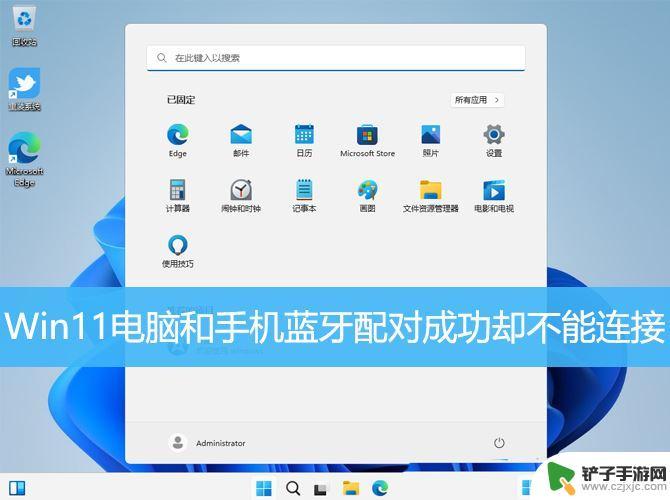
1、按【 Win + X 】组合键,或【右键】点击任务栏上的【Windows开始菜单】。在打开的右键菜单项中,选择【运行】;
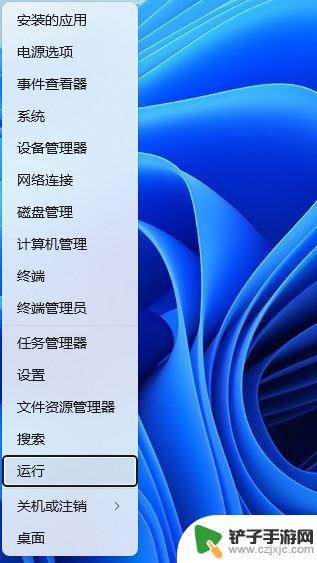
2、运行窗口,输入【control】命令,按【确定或回车】,打开控制面板;
3、控制面板窗口,切换到【类别】查看方式,然后点击调整计算机的设置下的【硬件和声音】;
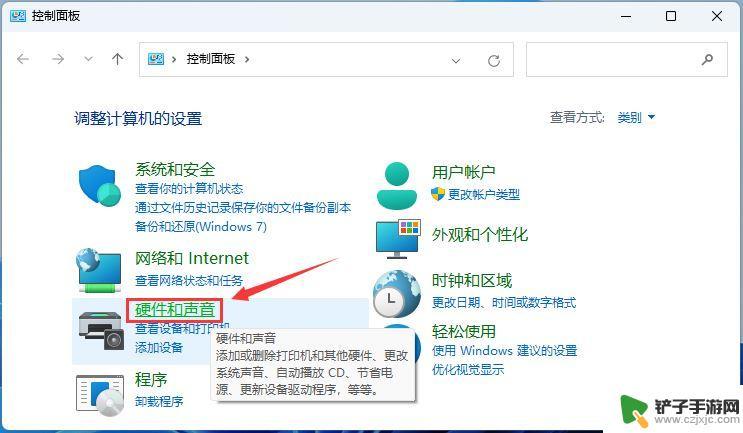
4、硬件和声音窗口,点击【设备管理器】;
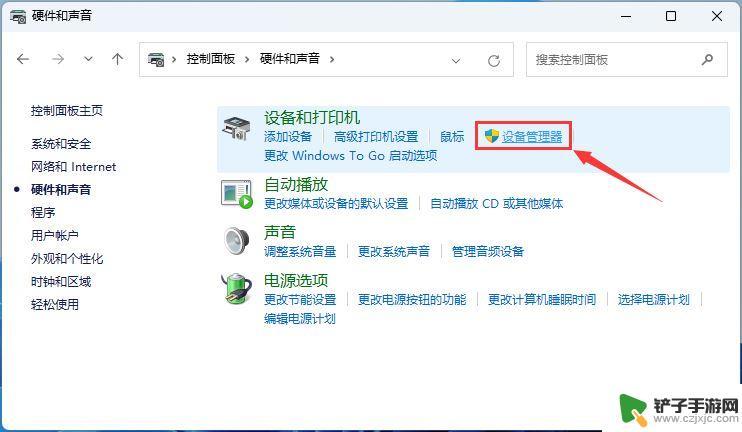
5、设备管理器窗口,展开【蓝牙】并选择一个设备。然后点击【操作】,在打开的下拉项中,选择【设备和打印机】;
6、然后找到你已经配对成功,但是连接不上的设备。点击【右键】,打开的选项中,选择【连接时使用 - 接入点】;
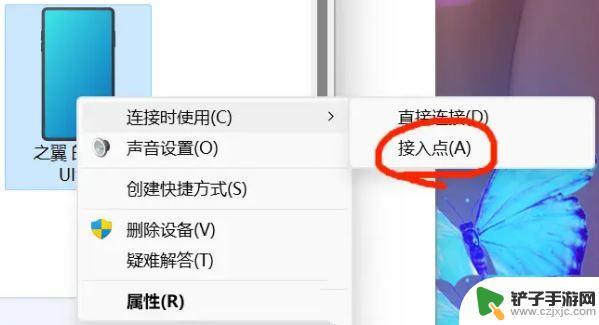
Win11连不上蓝牙耳机怎么办? Win11无法用蓝牙耳机的多种解决办法
蓝牙耳机怎么连接电脑win11? Win11蓝牙耳机连接电脑的技巧
以上就是手机和电脑蓝牙配对成功连接不成功的全部内容,有遇到这种情况的用户可以按照小编的方法来进行解决,希望能够帮助到大家。














